MySQL/PostgreSQLからMSSQLにデータベースを変更する方法
作成日:2020年11月12日 | 更新日:2021年3月12日
本ナレッジは、「How to change the database from MySQL/PostgreSQL to MSSQL」を参考に、
MySQL/PostgreSQLからMSSQLにデータベースを変更する方法を記載しています。
前提事項
・事前にMSSQLにServiceDesk Plus用データベースを作成する
・ServiceDesk PlusからMSSQLにアクセスするためのSQL認証アカウントを作成する
・作成したアカウントの既定のデータベースを作成したSDP用データベースに設定する
・ユーザーマッピングで、作成したSDP用データベースの"db_owner"を付与する
・作成したSQL認証アカウントに全ての権限を付与する
・SQL Serverのプロパティで、認証タイプを「SQL Server認証モードとWindows認証モード」を選択する
MSSQLサーバー側の設定
- Windowsサービスを起動し、以下を設定する
・表示名:SQL Server Browser
・スタートアップの種類:無効→自動
・サービスの状態:停止→実行中 - SQL Server 構成マネージャーを起動し、以下になっていることを確認する
・[ SQL Server のサービス ]>[ SQL Server Browser ] :実行中
・[ SQL Server ネットワークの構成 ] > [ SQLEXPRESS (設定したインスタンス名) のプロトコル ] > [ TCP/IP ] :有効
・[ SQL Native Clientの構成 ] > [ クライアントプロトコル ] :全ての項目が有効 - ファイアウォールを経由してSQL Serverのインスタンスにアクセスする場合、SQL Serverを実行しているコンピューターで、必要なTCP/UDPポートが開けられている必要があり、使用するTCPポートの確認方法は以下の通り
※UDPポートの場合、通常"1434"を使用する
1) [ SQL Server ネットワークの構成 ] > [ SQLEXPRESS (設定したインスタンス名) のプロトコル ] > [ TCP/IP ] を右クリックして [ プロパティ ] を開く
2) [ IP アドレス ] タブに移動して、[ TCP 動的ポート ] を確認する
ServiceDesk Plusサーバーの設定手順
- ServiceDesk Plusのサービスを停止する
- <インストールディレクトリ>ManageEngine/ServiceDesk/binで、MySQL/PostgreSQLデータベースから
既存のデータのバックアップを取得するため、backupdata.batを実行する - <インストールディレクトリ>ManageEngine/ServiceDesk/binで、ChangeDBServer.batを実行する
- 画面の指示に従って、データベースをMySQL/PostgreSQLからMSSQLに変更する
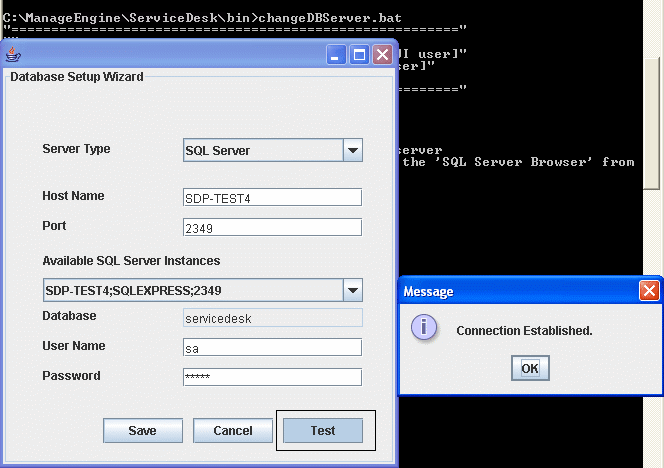
- MSSQLでデータベーステーブルを作成するため、ServiceDesk Plusサーバーを一度起動して停止する
- データをMSSQLサーバーインスタンスの下にリストアするため、restoreData.batを実行する
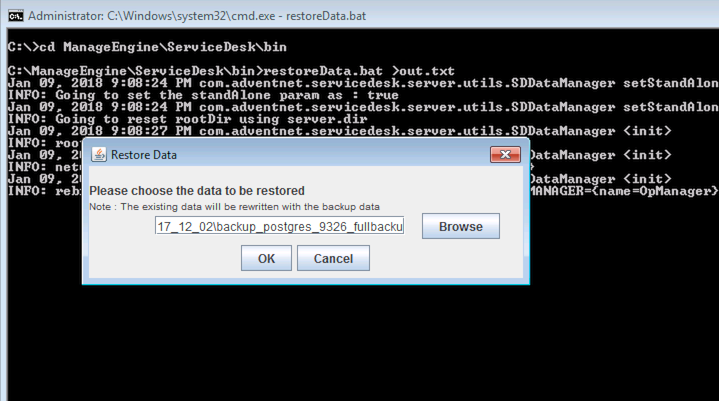
- 画面の指示に従って、最新のバックアップデータをリストアする
- ManageEngine ServiceDesk Plusを起動する
※失敗した場合、restoreData.batを実行し、保守サポートに<インストールディレクトリ>ManageEngine/ServiceDesk/bin/フォルダーにある「out.txt」を送付してください。